MKV 到 MP4
- 步驟 1:選擇您想要轉換的MKV視頻,然後在此處上傳。
- 步驟 2:等待MKV轉換為MP4完成。轉換過程會自動開始。
- 步驟 3:下載剛創建的MP4影片。


瞬間轉換MKV至MP4的快速轉換器
這個線上影片轉檔器讓您將任何MKV格式的影片轉換成MP4格式;在大多數情況下,轉換速度很快,檔案上傳後立即進行。一切都不需要煩人的等待時間和軟體下載。

無損MKV影片轉換
這個轉換器試圖以最少損失的方式,將您的MKV視頻轉換為MP4格式。如果無法實現此目標,我們將選擇一種接近原始視頻質量的編碼方式。通過我們的免費網絡應用程序進行視頻轉換,獲得卓越的結果將變得更加簡單。

100% 免費且無限制
這個應用程式是一個完全免費的線上工具,沒有任何隱藏的費用或義務。如果您喜歡這個工具,也可以試試我們的其他視頻和音頻轉換器。
支援大型檔案(> 1 GB)
為了提供您最佳的使用者體驗,這個轉換器也接受檔案大小超過1 GB的大型影片。一般而言,我們試著不限制在線檔案轉換的可能性內的影片檔案大小。
易於使用
此服務是Converter App的一部分,它是一個獨特的檔案、視頻和圖像轉換服務集合。和我們的其他工具一樣,我們努力提供一個易於使用且簡單的用戶界面,沒有任何干擾和不必要的功能。
私隱
您的隱私對我們來說很重要。所有文件在文件轉換完成後立即從我們的服務器中刪除,也不會有人查看您的文件。
MKV 至 MP4 線上轉換:進一步的指示
大多數情況下,上述三個步驟就足以使用我們的MKV轉MP4在線轉換工具獲得優秀的結果。如果您希望為MP4輸出選擇特定的視頻或音頻編解碼器,只需點擊“專業設置”並在那裡選擇所需的編解碼器。可用的編解碼器有:
音訊編解碼器
- AAC
- OPUS
- MP3
視訊編碼格式
- VP9
- H.264
- H.264
選擇編解碼器時,僅建議手動選擇,如果您的目標設備無法播放我們轉換器所創建的視頻。否則,預設設置可以獲得最佳效果。如果您不知道應該選擇哪些編解碼器,請使用以下參考: AAC/H.264.
替代方法:使用VLC将MKV格式转换为MP4格式
通常,線上轉檔工具是進行影片轉檔的最佳選擇;如果您想在本機電腦上進行轉檔,我們也可以為您提供一個MKV轉MP4的下載建議: VLC 媒體播放器。
VLC 是一個免費、開源的影片播放器,可以在不同格式之間轉換影片。這款工具可在 MAC、Linux 和 Windows 上使用;為了將 MKV 轉換為 MP4,VLC 包含了內建的影片轉換器。我們假設您已經在系統中安裝了 VLC。
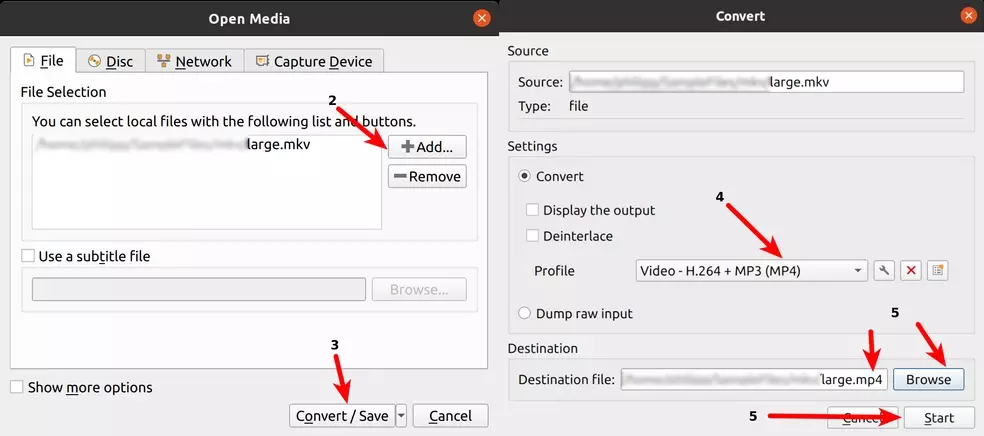
1. 打開VLC並點擊:媒體,然後在下拉菜單中選擇轉換/保存。
2. 在對話框中點擊「新增」以選擇您想轉換的MKV視頻。您可以添加一個或多個視頻。
3. 下一步, 點擊「轉換/儲存」按鈕。
4. 現在在設定欄位中選擇「視頻 - H.264 + MP3(MP3)」的設定檔。
5. 選擇個人檔案後,點選瀏覽以定義輸出檔案名稱,然後點選「開始」。
視頻教學
我們上面的視頻教程解釋了兩種方法,使用我們的在線視頻轉換器和VLC將MKV轉換為MP4的用法。該視頻是用英語演示的,有關VLC的解釋從1:20開始。
MKV 與 MP4
兩者,MKV 和 MP4 都是視頻、音訊資料和字幕的容器格式。以下的表格比較了這兩種格式的最重要特性。
MKV格式 |
|
| 名字 | Matroska video |
| 延伸 | .mkv |
| MIME Type(s) MIME類型(們) | video/x-matroska |
| 描述 | MKV文件是一個以Matroska多媒體容器格式保存的視頻文件。它支持幾種類型的視頻和視頻編解碼器,可能包括SRT、SSA、USF(通用字幕格式)或VobSub字幕。 MKV文件通常用於存儲簡短的視頻片段、電視節目和電影。 |
| 工具 |
|
MP4格式 |
|
| 名字 | MPEG-4 Part 14 |
| 延伸 | .mp4 |
| MIME Type(s) MIME類型(們) | video/mp4 |
| 描述 | MP4文件的擴展名代表了MPEG-4視頻文件格式。 MP4是一種非常常見的視頻文件格式,用於在互聯網上下載和傳輸視頻。 |
| 工具 |
|
MKV 轉 MP4 轉檔器品質評分
4.8 /
5 (根據 967 評論)
